Windows10系统更改svn用户和密码的三种方法
更新日期:2023-08-25 16:38:42
来源:网友投稿
手机扫码继续观看

刚刚升级windows10正式版的用户,由于对新系统太过陌生,多少都会遇到一些操作问题。比如,一位用户想要在win10系统下修改svn的用户和密码(一般为默认),可是操作了很久都没有成功。这该怎么办呢?下面,小编就给大家分享下windows10系统更改svn用户和密码的三种方法。
推荐:ghost win10免激活系统下载
方法一:
1.双击我的电脑在c盘找到auth文件夹。
C:\Users\系统帐户名\AppData\Roaming\Subversion\auth\svn.simple

2.删除auth文件夹。
3.重新启动你所用的软件,重新输入svn用户名和密码。
方法二:
1:前面和方法一一样找到auth文件夹。
2:用记事本打开svn.simple下的文件,修改用户名和密码。
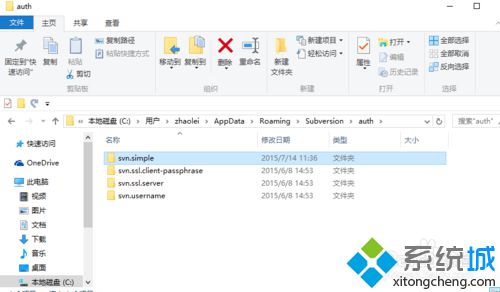
方法三:
使用TortoiseSVN软件修改。
以上就是windows10系统更改svn用户和密码的三种方法介绍了。感兴趣的朋友,可以根据自己的需求,任选一种进行操作。
相关推荐:
升级win10后SVN图标显示不正常怎么办
该文章是否有帮助到您?
常见问题
- monterey12.1正式版无法检测更新详情0次
- zui13更新计划详细介绍0次
- 优麒麟u盘安装详细教程0次
- 优麒麟和银河麒麟区别详细介绍0次
- monterey屏幕镜像使用教程0次
- monterey关闭sip教程0次
- 优麒麟操作系统详细评测0次
- monterey支持多设备互动吗详情0次
- 优麒麟中文设置教程0次
- monterey和bigsur区别详细介绍0次
系统下载排行
周
月
其他人正在下载
更多
安卓下载
更多
手机上观看
![]() 扫码手机上观看
扫码手机上观看
下一个:
U盘重装视频











